iCloud는 Apple 사용자에게 인기 있는 클라우드 서비스로, 주로 사진, 연락처, 백업 등 개인 데이터를 저장하는 데 사용됩니다. 많은 사람들이 iPhone을 백업할 때 iPhone 백업 실패 알림을 경험하는데, 가장 흔한 오류 중 하나는 "iCloud 저장 공간 가득 참" 메시지입니다. 이러한 경우 저장 공간을 확보하면 문제가 해결되는 경우가 많습니다.
하지만 가끔 이상하게도 "iPhone 백업에 실패했지만 저장 공간은 충분합니다"라는 오류가 나타납니다. 이런 오류는 당황스러울 수 있으며, 원인이 항상 명확한 것은 아닙니다. 다음 섹션에서는 이러한 백업 실패의 원인을 살펴보고 iPhone 백업에 유용한 두 가지 도구인 iTunes와 Coolmuster iOS Assistant를 소개합니다.
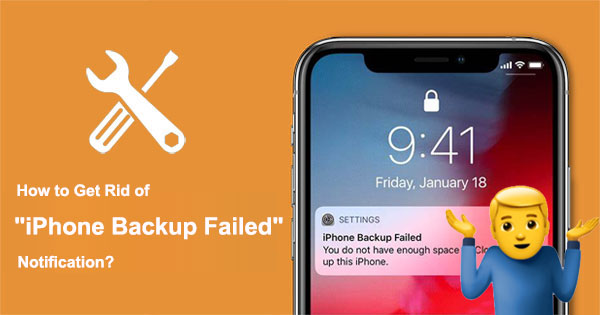
저장 공간이 충분한데도 iPhone이 백업되지 않는 이유는 무엇인가요? 이 문제는 다음과 같은 이유로 발생할 수 있습니다.
이제 저장 공간이 충분한데도 iCloud 백업이 되지 않는 이유를 알았습니다. 이 문제를 어떻게 해결할 수 있을까요? 도움이 될 만한 몇 가지 문제 해결 팁을 소개합니다.
iCloud 백업이 실패했는데 저장 공간이 남아 있는 이유 중 하나는 배터리 부족입니다. iPhone 백업에는 일정량의 배터리가 필요합니다. iPhone의 배터리 잔량이 50% 미만이면 백업을 완료하지 못할 수 있습니다. 따라서 iPhone을 충전하여 배터리가 충분한지 확인한 후 백업을 다시 시도해 보세요.
iPhone을 백업하려면 Wi-Fi 네트워크에 연결되어 있어야 합니다. 네트워크가 불안정하거나 신호가 약하면 백업을 완료하지 못할 수 있습니다. 따라서 네트워크 설정을 확인하고, iPhone이 사용 가능한 Wi-Fi 네트워크에 연결되어 있는지 확인하고, 백업 과정 중 중단되지 않도록 한 후 백업을 다시 시도해 보세요.

네트워크 연결은 양호하지만 iPhone이 여전히 백업되지 않는 경우, 네트워크 설정을 재설정하여 백업을 방해하는 연결 문제를 해결할 수 있습니다. 네트워크 설정을 재설정하려면 다음을 수행하세요.
1단계. iPhone에서 "설정" 앱을 엽니다.
2단계. 아래로 스크롤하여 "일반"을 탭합니다.
3단계. 더 아래로 스크롤하여 "재설정"을 선택하세요.
4단계. "네트워크 설정 재설정"을 탭합니다.
5단계. 기기 암호를 입력하라는 메시지가 표시될 수 있습니다.
6단계. "네트워크 설정 재설정"을 다시 선택하여 네트워크 설정을 재설정하겠다는 결정을 확인하세요.

iPhone이 재시작되고 네트워크 설정이 기본값으로 재설정됩니다. 문제가 지속되면 다음 방법으로 진행하세요.
네트워크 설정을 재설정하면 iCloud 복원 남은 시간 추정이 중단되는 문제를 효과적으로 해결할 수 있습니다. 자세히 알아보려면 클릭하세요.
iCloud에서 복원 시 남은 시간 예측이 멈췄나요? 지금 바로 해결하세요!저장 공간은 있는데 iCloud가 백업되지 않는 또 다른 이유는 iOS 소프트웨어가 오래되었기 때문입니다. iPhone 시스템 버전이 너무 낮으면 백업을 완료하지 못할 수 있습니다. 즉, iPhone에 업데이트가 있는지 확인할 수 있습니다. 업데이트가 있다면 iPhone에 최신 iOS 버전을 설치한 후 백업을 다시 시도해 보세요. 다음 단계에 따라 iPhone을 최신 상태로 업데이트하세요.
1단계. iPhone에서 "설정" 앱을 실행하세요.
2단계. "일반"을 선택하고 "소프트웨어 업데이트"를 탭합니다.
3단계. 최신 업데이트를 찾아 "다운로드 및 설치"를 선택하여 기기를 최신 iOS 버전으로 업데이트하세요.

iCloud 계정 자체의 문제로 인해 백업이 실패하는 경우가 있습니다. Apple 계정에서 로그아웃했다가 다시 로그인하면 백업 문제가 해결될 수 있습니다. Apple ID에 다시 로그인하는 방법은 다음과 같습니다.
1단계. 기기에서 "설정" 앱을 엽니다.
2단계. 아래로 스크롤하여 화면 상단의 "[당신의 이름]"을 탭합니다.
3단계. 맨 아래로 스크롤하여 "로그아웃"을 선택하세요. ( Apple ID에서 로그아웃할 수 없나요 ?)
4단계. Apple ID 비밀번호를 입력하여 로그아웃을 확인하세요.
5단계. 계정에 다시 로그인하여 iCloud 백업 실패 현상이 사라졌는지 확인하세요.

iPhone 백업이 저장 공간은 충분한데도 여전히 안 되는 문제 로 어려움을 겪고 계신가요? iPhone 백업은 iCloud 백업 프로세스를 시작해야 하므로 iCloud 설정 또한 백업 문제의 원인일 수 있습니다. 이 문제를 해결하려면 설정에서 iCloud 백업을 비활성화하고 잠시 기다린 후 다시 활성화하세요. 이렇게 하면 백업 실패 문제가 해결될 수도 있습니다. iCloud 백업을 끄고 켜는 방법은 다음과 같습니다.
1단계. iPhone "설정"을 열고 이름을 탭합니다.
2단계. "iCloud"를 클릭하고 "iCloud 백업"을 선택하세요.
3단계. "iCloud 백업"을 껐다가 다시 켭니다.
4단계. "지금 백업"을 클릭하세요.

iCloud는 Apple의 공식 백업 서비스이지만, "iPhone 백업에 실패했지만 저장 공간은 충분합니다"와 같은 문제가 발생할 수 있습니다. 이러한 문제를 방지하려면 다른 백업 도구인 Coolmuster iOS Assistant를 사용하여 iPhone을 백업하는 것이 좋습니다. Coolmuster iOS Assistant는 iPhone 데이터 백업, 복원 및 관리를 위한 포괄적이고 유연한 솔루션을 제공하는 강력한 iOS 기기 관리 도구입니다.
주요 특징:
컴퓨터에 적합한 소프트웨어 버전을 다운로드하려면 아래 다운로드 버튼을 클릭하세요. iOS Assistant를 사용하여 iPhone을 컴퓨터에 백업하는 방법에는 원클릭 백업과 선택 백업, 두 가지가 있습니다. 제공된 단계를 따라 안내를 따르세요.
01. 소프트웨어 다운로드 및 실행이 완료되면 화면의 안내에 따라 USB 케이블을 사용하여 기기를 컴퓨터에 연결하세요. 컴퓨터에 연결하라는 메시지가 표시되면 기기에서 "신뢰"를 선택하고 "계속"을 클릭하여 계속 진행하세요.

02 소프트웨어가 사용자의 기기를 감지하면, 첨부된 이미지에 나와 있는 것과 같은 메인 인터페이스가 표시되어 모든 폴더가 깔끔하게 정리됩니다.

03 이 다재다능한 소프트웨어는 iPhone, iPad 또는 iPod에서 컴퓨터로 다양한 콘텐츠를 간편하게 전송할 수 있도록 도와줍니다. 예를 들어, 연락처를 관리할 경우 "연락처" 폴더로 이동하여 자세한 파일 정보를 미리 보고, 내보낼 연락처를 선택한 후 "내보내기"를 클릭하고, 적절한 파일 출력 형식을 선택하여 전송을 시작하면 됩니다.

01. 소프트웨어가 기기를 성공적으로 인식하면 "Super Toolkit" 섹션으로 이동하세요. 그런 다음 인터페이스에서 "iTunes 백업 및 복원" 옵션을 선택하세요.
02 "백업" 탭으로 이동하여 드롭다운 메뉴에서 백업하려는 특정 장치를 선택하세요.
03. 새 백업 파일을 저장할 위치를 선택하세요. 기본 iTunes 백업 위치를 사용하거나 컴퓨터의 다른 디렉터리를 지정하세요. "찾아보기"를 클릭하고 "확인"을 클릭하여 선택을 확인한 후 iOS 데이터 백업 프로세스를 시작하세요.

비디오 튜토리얼:
iPhone 백업에 문제가 있을 때 자신에게 맞는 백업 방법을 선택하는 것은 매우 중요합니다. iCloud를 사용할 수도 있지만, "iPhone 백업에 실패했지만 저장 공간은 충분합니다"와 같은 오류가 발생할 수 있습니다. 위의 방법들을 통해 이러한 문제를 해결하거나, iPhone을 백업하는 가장 좋은 방법인 Coolmuster iOS Assistant를 사용할 수 있습니다. Coolmuster iOS Assistant를 사용하면 iCloud나 iTunes에 의존하지 않고도 컴퓨터에서 모든 iPhone 데이터를 쉽게 백업하고 관리할 수 있습니다.
관련 기사:
[2025] Mac /iPhone/iPad에서 서버에 연결할 때 발생하는 iCloud 오류를 수정하는 방법
iCloud 저장 공간이 부족하신가요? 이 전체 가이드로 문제를 해결하세요





